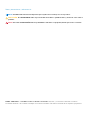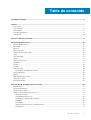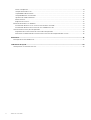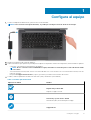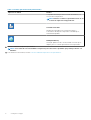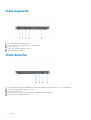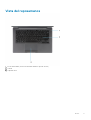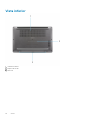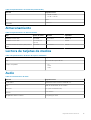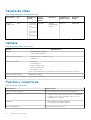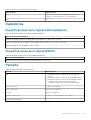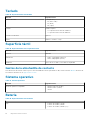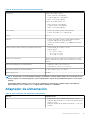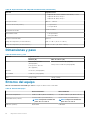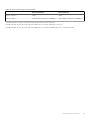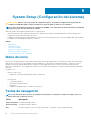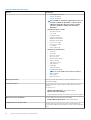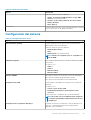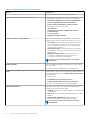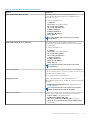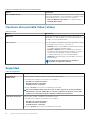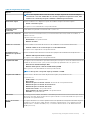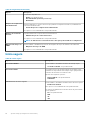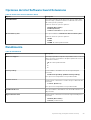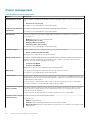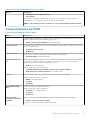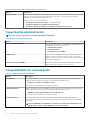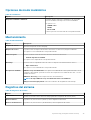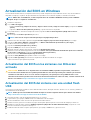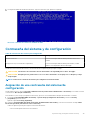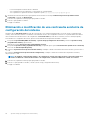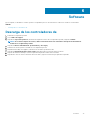Dell Latitude 7400 El manual del propietario
- Tipo
- El manual del propietario

Dell Latitude 7400
Configuración y especificaciones
Modelo reglamentario: P100G
Tipo reglamentario: P100G001
June 2020
Rev. A03

Notas, precauciones y advertencias
NOTA: Una NOTA indica información importante que le ayuda a hacer un mejor uso de su producto.
PRECAUCIÓN: Una ADVERTENCIA indica un potencial daño al hardware o pérdida de datos y le informa cómo evitar el
problema.
AVISO: Una señal de PRECAUCIÓN indica la posibilidad de sufrir daño a la propiedad, heridas personales o la muerte.
© 2018 - 2019 Dell Inc. o sus filiales. Todos los derechos reservados. Dell, EMC, y otras marcas comerciales son marcas
comerciales de Dell Inc. o de sus filiales. Puede que otras marcas comerciales sean marcas comerciales de sus respectivos propietarios.

1 Configure el equipo.......................................................................................................................5
2 Chasis......................................................................................................................................... 7
Vista frontal............................................................................................................................................................................ 7
Vista izquierda........................................................................................................................................................................8
Vista derecha..........................................................................................................................................................................8
Vista del reposamanos.......................................................................................................................................................... 9
Vista inferior..........................................................................................................................................................................10
3 Accesos directos del teclado........................................................................................................ 11
4 Especificaciones técnicas............................................................................................................ 12
Información del sistema.......................................................................................................................................................12
Procesador............................................................................................................................................................................12
Memoria.................................................................................................................................................................................12
Almacenamiento................................................................................................................................................................... 13
Lectora de tarjetas de medios............................................................................................................................................ 13
Audio...................................................................................................................................................................................... 13
Tarjeta de vídeo....................................................................................................................................................................14
Cámara.................................................................................................................................................................................. 14
Puertos y conectores...........................................................................................................................................................14
Inalámbrica............................................................................................................................................................................ 15
Pantalla.................................................................................................................................................................................. 15
Teclado.................................................................................................................................................................................. 16
Superficie táctil.....................................................................................................................................................................16
Gestos de la almohadilla de contacto.......................................................................................................................... 16
Sistema operativo................................................................................................................................................................ 16
Batería....................................................................................................................................................................................16
Adaptador de alimentación..................................................................................................................................................17
Dimensiones y peso..............................................................................................................................................................18
Entorno del equipo............................................................................................................................................................... 18
5 System Setup (Configuración del sistema)...................................................................................20
Menú de inicio......................................................................................................................................................................20
Teclas de navegación..........................................................................................................................................................20
Secuencia de arranque........................................................................................................................................................ 21
Opciones de configuración del sistema............................................................................................................................. 21
Opciones generales........................................................................................................................................................ 21
Configuración del sistema.............................................................................................................................................23
Opciones de la pantalla Video (Vídeo)........................................................................................................................ 26
Seguridad........................................................................................................................................................................26
Inicio seguro....................................................................................................................................................................28
Opciones de Intel Software Guard Extensions.......................................................................................................... 29
Rendimiento................................................................................................................................................................... 29
Tabla de contenido
Tabla de contenido 3

Power management......................................................................................................................................................30
Comportamiento de POST............................................................................................................................................31
Capacidad de administración........................................................................................................................................32
Compatibilidad con virtualización.................................................................................................................................32
Opciones de modo inalámbrico.................................................................................................................................... 33
Mantenimiento............................................................................................................................................................... 33
Registros del sistema.................................................................................................................................................... 33
Actualización del BIOS en Windows..................................................................................................................................34
Actualización del BIOS en los sistemas con BitLocker activado..............................................................................34
Actualización del BIOS del sistema con una unidad flash USB................................................................................34
Contraseña del sistema y de configuración..................................................................................................................... 35
Asignación de una contraseña del sistema/de configuración..................................................................................35
Eliminación o modificación de una contraseña existente de configuración del sistema.......................................36
6 Software................................................................................................................................... 37
Descarga de los controladores de .................................................................................................................................... 37
7 Obtención de ayuda.................................................................................................................... 38
Cómo ponerse en contacto con Dell.................................................................................................................................38
4
Tabla de contenido

Configure el equipo
1. Conecte el adaptador de alimentación y presione el botón de encendido.
NOTA: Para conservar la energía de la batería, es posible que esta ingrese en modo de ahorro de energía.
2. Finalice la configuración del sistema de Windows.
3. Siga las instrucciones que aparecen en pantalla para completar la configuración. Durante la configuración, Dell recomienda lo siguiente:
• Conectarse a una red para las actualizaciones de Windows.
NOTA:
Si va a conectarse a una red inalámbrica segura, introduzca la contraseña para acceder a dicha red cuando
se le solicite.
• Si está conectado a Internet, inicie sesión con su cuenta de Microsoft o cree una nueva. Si no está conectado a Internet, cree una
cuenta sin conexión.
• En la pantalla Support and Protection (Soporte y protección), introduzca su información de contacto.
4. Localice y utilice las aplicaciones de Dell en el menú Start (Inicio) de Windows (recomendado)
Tabla 1. Localice aplicaciones Dell
Aplicaciones de Dell Detalles
Registro del producto Dell
Registre su equipo con Dell.
Asistencia y soporte técnico de Dell
Acceda a la ayuda y la asistencia para su equipo.
SupportAssist
1
Configure el equipo 5

Tabla 1. Localice aplicaciones Dell(continuación)
Aplicaciones de Dell Detalles
Comprueba de manera proactiva el estado del hardware y el
software de la computadora.
NOTA: Renueve o actualice la garantía haciendo clic en
su fecha de expiración en SupportAssist.
Actualización de Dell
Actualiza la computadora con correcciones críticas y
controladores de dispositivo importantes a medida que se
encuentran disponibles.
Dell Digital Delivery
Descargar aplicaciones de software, incluido software que se
adquirió, pero no se instaló previamente en la computadora.
5. Crear una unidad de recuperación para Windows
NOTA:
Se recomienda crear una unidad de recuperación para solucionar los problemas que pueden producirse con
Windows.
6. Para obtener más información, consulte Crear una unidad de recuperación USB para Windows.
6
Configure el equipo

Chasis
En este capítulo se muestran las múltiples vistas del chasis junto con los puertos y conectores; también se explican las combinaciones de
teclas de acceso rápido FN.
Temas:
• Vista frontal
• Vista izquierda
• Vista derecha
• Vista del reposamanos
• Vista inferior
Vista frontal
1. Arreglo de micrófonos
2. Interruptor SafeView
3. Cámara
4. LED de estado de la cámara
5. Micrófono
6. Panel de la pantalla
7. LED de estado de la batería
2
Chasis 7

Vista izquierda
1. Puerto del adaptador de alimentación
2. Puerto USB 3.1 de 2.ª generación y tipo C (Thunderbolt)
3. Puerto HDMI 1.4a
4. Puerto USB 3.1 de 1.ª generación y tipo A
5. Ranura de tarjeta inteligente
Vista derecha
1. Puerto de audio universal (compatibilidad con enchufe de auriculares + entrada de micrófono + entrada de línea)
2. Lectora de tarjetas de memoria microSD 4.0
3. Ranura de la tarjeta SIM
4. Puertos USB 3.1 de 1.ª generación y tipo A (con capacidad para PowerShare)
5. Ranura para cierre de seguridad Noble
8
Chasis

Vista del reposamanos
1.
Botón de encendido (con lectora de huellas dactilares opcional: sin LED)
2. Teclado
3. Superficie táctil
Chasis
9

Vista inferior
1.
Ventilación térmica
2. Etiqueta de servicio
3. Altavoces
10
Chasis

Accesos directos del teclado
NOTA: Los caracteres del teclado pueden variar dependiendo de la configuración del idioma del teclado. Las teclas de
acceso directo siguen siendo las mismas en todas las configuraciones de idiomas.
Tabla 2. Lista de accesos directos del teclado
Teclas Comportamiento principal Comportamiento secundario (Fn + tecla)
Esc Escape Alternar bloqueo de la tecla Fn
F1 Silenciar el sonido Comportamiento de F1
F2 Disminuir el volumen Comportamiento de F2
F3 Aumentar el volumen Comportamiento de F3
F4 Silenciar el micrófono Comportamiento de F4
F5 Encender/apagar la retroiluminación del teclado Comportamiento de F5
F6 Disminuir el brillo de la pantalla Comportamiento de F6
F7 Aumentar el brillo de la pantalla Comportamiento de F7
F8 Cambiar a la pantalla externa Comportamiento de F8
F10 Imprimir pantalla Comportamiento de F10
F11 Inicio Comportamiento de F11
F12 Fin Comportamiento de F12
Insertar Insertar Bloq Núm
Delete (Eliminar) Delete (Eliminar) Delete (Eliminar)
3
Accesos directos del teclado 11

Especificaciones técnicas
Información del sistema
Tabla 3. Información del sistema
Función Especificaciones
Conjunto de chips
Conjunto de chips de Intel
Amplitud del bus de DRAM
64 bits
EPROM FLASH
24 MB/32 MB
bus de PCIE
100 MHz
Procesador
NOTA:
Los números de procesadores no son una medida de rendimiento. La disponibilidad de los procesadores está
sujeta a cambios y puede variar según la región o el país.
Tabla 4. Especificaciones del procesador
Tipo Gráficos UMA
Procesador Intel Core i5-8265U de 8.ª generación (núcleo cuádruple
[QC], caché inteligente de 6 M, frecuencia de base de 1.6 GHz, hasta
3.9 GHz)
Procesador Intel Core i7-8665U de 8.ª generación (QC, caché
inteligente de 8 M, frecuencia de base de 1.9 GHz, hasta 4.8 GHz)
Intel UHD Graphics 620 (Intel Core de 8.ª generación)
Procesador Intel Core i5-8365U de 8.ª generación (QC, caché
inteligente de 6 M, frecuencia de base de 1.6 GHz, hasta 4.1 GHz)
Memoria
Tabla 5. Especificaciones de la memoria
Función Especificaciones
Configuración de memoria mínima
4 GB
Configuración de memoria máxima
32 GB
Número de ranuras
Dos SoDIMM
Opciones de memoria • 4 GB - 1 x 4 GB
• 8 GB - 1 x 8 GB
• 8 GB: 2 x 4 GB
• 16 GB - 1 x16 GB
4
12 Especificaciones técnicas

Tabla 5. Especificaciones de la memoria(continuación)
Función Especificaciones
• 16 GB: 2 x 8 GB
• 32 GB: 2 x 16 GB
Tipo
DDR4
Velocidad
2400 MHz
Almacenamiento
Tabla 6. Especificaciones de almacenamiento
Tipo Factor de forma Interfaz Capacidad
Unidad de estado sólido M.2 2280 PCIe/SATA Hasta 1 TB
Unidad de estado sólido M.2 2230 (con
soporte)
PCIe 128 GB
Unidad de cifrado automático (SED)/SED
Opal
M.2 2280 PCIe NVMe 256 GB
Lectora de tarjetas de medios
Tabla 7. Especificaciones del lector de tarjetas multimedia
Función Especificaciones
Tipo Una ranura de tarjeta microSD
Tarjetas compatibles • SD
• SDHC
• SDXC
Audio
Tabla 8. Características de audio
Función Especificaciones
Controladora Realtek ALC3254 con Waves MaxxAudio Pro
Tipo Audio de alta definición de dos canales
Altavoces Dos (altavoces direccionales)
Interfaz
Intel HDA bus
Amplificador de altavoz interno 2 W (RMS) por canal
Especificaciones técnicas 13

Tarjeta de vídeo
Tabla 9. Especificaciones de la tarjeta de video
Controladora Tipo Dependencia
de CPU
Tipo de
memoria
gráfica
Capacidad Compatible con
pantalla externa
Resolución
máxima
Intel UHD
Graphics 620
UMA • Procesador
Intel Core i5
de
8.ª generaci
ón
• Procesador
Intel Core i7
de
8.ª generaci
ón
Integrada Memoria
compartida del
sistema
HDMI 1.4a 4096x2304
Cámara
Tabla 10. Especificaciones de la cámara
Función Especificaciones
Solución • Imagen fija: 0,92 megapíxeles
• Video: 1280 x 720 a 30 fps
Ángulo de visión en diagonal • Diagonal >/ 86.7° (tolerancia +/- 3 %)
• Vertical >/ 47°
Opciones de la cámara
• Sin cámara
• HD RGB de 6 mm
• Infrarroja RGB de 6 mm
• Infrarroja RGB de 3 mm
• HD RGB de 2.7 mm
El sensor de luz ambiental solo está disponible con la opción de cámara infrarroja de 3 mm
Resolución máxima de video 1280x720 (HD) a 30 fps
Resolución máxima de la imagen fija 0.92 megapíxeles (1280x720)
Puertos y conectores
Tabla 11. Puertos y conectores
Características Especificaciones
Lector de tarjetas de memoria Lectora de tarjetas de memoria microSD 4.0 (opcional)
USB • Un puerto USB 3.1 de 2.ª generación y tipo C (Thunderbolt)
• Dos puertos USB 3.1 de 1.ª generación y tipo A (uno con
capacidad para PowerShare)
Seguridad • Ranura para cierre de seguridad Noble
• Lector de tarjetas inteligentes (opcional)
Puerto de acoplamiento Acoplamiento Dell USB 3.0 (UNO)
14 Especificaciones técnicas

Tabla 11. Puertos y conectores(continuación)
Características Especificaciones
Audio
Enchufe de audio universal (compatibilidad con enchufe de
auriculares + entrada de micrófono + entrada de línea)
Vídeo
HDMI 1.4a
Inalámbrica
Especificaciones de la tarjeta LAN inalámbrica
Tabla 12. Especificaciones de la tarjeta LAN inalámbrica
Opciones de la pantalla inalámbrica
Adaptador inalámbrico Qualcomm QCA61x4A 802.11ac Dual Band (2x2) + Bluetooth 4.2 (no vPro)
Wifi Intel Dual-Band Wireless-AC 9560 + tarjeta inalámbrica Bluetooth 5.0 (2x2, vPro, Bluetooth opcional)
Wifi Intel 6 AX200 2x2.11ax de 160 MHz + Bluetooth 5.0
Especificaciones de la tarjeta WWAN
Tabla 13. Especificaciones de la tarjeta WAN inalámbrica
Opción de tarjeta inalámbrica
Banda ancha móvil Qualcomm Snapdragon X20 Global Gigabit LTE (opcional)
Pantalla
Tabla 14. Especificaciones de la pantalla
Función Especificaciones
Tipo • 14 pulgadas Pantalla no táctil HD AG (WXGA 1366x768),
220 nits
• 14 pulgadas Pantalla no táctil FHD AG (1920x1080), 300 nits
• 14 pulgadas Pantalla no táctil FHD AG (1920x1080), 300 nits,
con pantalla segura de privacidad dinámica de Dell
• 14 pulgadas Pantalla táctil FHD AG (1920x1080), 255 nits
Altura (área activa) 173.89 mm (6.85 pulgadas)
Ancho (área activa) 309.14 mm (12.18 pulgadas)
Diagonal 355.6 mm (14 pulgadas)
Luminancia/brillo (típico)
HD: 220 nits (energía súper baja)/FHD: 300 nits
Frecuencia de actualización
60 Hz
Especificaciones técnicas 15

Teclado
Tabla 15. Especificaciones del teclado
Función Especificaciones
Número de teclas: • 81 (EE. UU.)
• 82 (Reino Unido)
• 82 (Brasil)
• 85 (Japón)
Tamaño Tamaño completo
• X= separación entre teclas de 19.05 mm
• Y= separación entre teclas de 19.05 mm
Teclado retroiluminado Opcional
Diseño QWERTY / AZERTY / Kanji
Superficie táctil
Tabla 16. Especificaciones de la superficie táctil
Función Especificaciones
Solución 1048x984
Dimensiones • Ancho: 3.91 pulgadas (99.5 mm)
• Altura: 2.08 pulgadas (53 mm)
Multitáctil Gestos de un solo dedo y varios dedos configurables
Gestos de la almohadilla de contacto
Para obtener más información sobre los gestos de la almohadilla de contacto para Windows 10, consulte el artículo 4027871 de la base de
conocimientos de Microsoft en support.microsoft.com.
Sistema operativo
Tabla 17. Sistema operativo
Función Especificaciones
Sistemas operativos compatibles • Windows 10 Home (64 bits)
• Windows 10 Pro (64 bits)
• Ubuntu
Batería
Tabla 18. Especificaciones de la batería
Tipo • Polímero de 3 celdas y 42 Wh
• Polímero de 4 celdas y 60 Wh
• Polímero de 4 celdas y 60 Wh (LCL)
16 Especificaciones técnicas

Tabla 18. Especificaciones de la batería(continuación)
Dimensiones Polímero de 3 celdas y 42 Wh
• Ancho: 95.9 mm (3.78 pulgadas)
• Longitud: 200.5 mm (7.89 pulgadas)
• Altura: 5.7 mm (0.22 pulgadas)
Polímero de 4 celdas, 60 Wh y LCL
• Ancho: 95.9 mm (3.78 pulgadas)
• Longitud: 238 mm (9.37 pulgadas)
• Altura: 5.7 mm (0.22 pulgadas)
Peso (máximo) • Polímero de 3 celdas, 42 Wh: 192.5 g (0.42 lb)
• Polímero de 4 celdas y LCL: 270 g (0.6 lb)
Voltaje 11,4 V CC
Vida útil • Polímero de 3 celdas, 42 Wh y 4 celdas, 60 Wh (paquete
estándar): 300 ciclos de carga y descarga
• Polímero de 4 celdas y 60 Wh (LCL): 1000 ciclos de carga y
descarga
Tiempo de carga cuando el equipo está apagado (aproximado) • Carga estándar: 0 °C a 50 °C; 4 horas
• Express Charge
†
:
○ 0 °C a 15 °C: 4 horas
○ 16 °C a 45 °C: 2 horas
○ 46 °C a 50 °C: 3 horas
Tiempo de funcionamiento Varía en función de las condiciones de funcionamiento y puede
disminuir significativamente bajo ciertas condiciones de consumo
intensivo.
Intervalo de temperatura (en funcionamiento) • Carga: 0 °C a 50 °C (32 °F a 122 °F)
• Descarga: 0 °C a 70 °C (32 °F a 158 °F)
Intervalo de temperatura (en almacenamiento) De -20 °C a 60 °C (de -4 °F a 140 °F)
Batería de tipo botón CR 2032
NOTA:
†
Para baterías con la función ExpressCharge, normalmente, la batería tendrá un 80 % de carga después de una
hora de cargarla con el sistema apagado y estará completamente cargada en aproximadamente 2 horas con el sistema
apagado.
Para habilitar ExpressCharge, es necesario que la computadora y la batería que se utilizan tengan capacidad para
ExpressCharge. Si estos requisitos no se cumplen, ExpressCharge no se habilitará.
Adaptador de alimentación
Tabla 19. Especificaciones del adaptador de alimentación
Función Especificaciones
Tipo • Adaptador de conector cilíndrico E5 de 65 W y 7.4 mm
• Adaptador libre de halógenos, PVC/BFR, E5, de 65 W, de tipo
cilindro y 7.4 mm
• Adaptador Rugged de tipo cilindro E5 de 65 W y 7.4 mm (solo
en India)
Especificaciones técnicas 17

Tabla 19. Especificaciones del adaptador de alimentación(continuación)
Función Especificaciones
• Adaptador de conector cilíndrico E5 de 90 W y 7.4 mm
• Adaptador de 65 W, de tipo C
• Adaptador de 90 W, de tipo C
Voltaje de entrada
100 VCA – 240 VCA
Corriente de entrada (máxima) • 1,7 A para 65 W
• 2.5 A para 90 W
Frecuencia de entrada
De 50 Hz a 60 Hz
Intensidad de salida • 3,34 A para 65 W
• 4.62 A para 90 W
Tensión nominal de salida
19,5 VCC
Rango de temperatura (en funcionamiento)
De 0 °C a 40 °C (de 32 °F a 104 °F)
Rango de temperatura (sin funcionamiento )
De 40 °C a 70 °C (de -40 °F a 158 °F)
Dimensiones y peso
Tabla 20. Dimensiones y peso
Función Especificaciones
Aluminio (Al) Fibra de carbono (CF)
Altura Parte frontal: 16.75 mm
(0.66 pulgadas)
Parte posterior: 18.2 mm
(0.72 pulgadas)
Parte frontal: 17.82 mm (0.7 pulgadas)
Parte posterior: 18.96 mm (0.75 pulgadas)
Anchura 321.35 mm (12.65 pulgadas)
Profundidad 214.08 mm (8.42 pulgadas)
Peso 1.4 kg (3.11 lb) 1.35 kg (2.99 lb)
Entorno del equipo
Nivel de contaminación transmitido por el aire: G1 según se define en ISA-S71.04-1985
Tabla 21. Entorno del equipo
En funcionamiento Almacenamiento
Intervalo de temperatura
De 0 °C a 40 °C (de 32 °F a 104 °F) De -40 °C a 65 °C (de -40 °F a 149 °F)
Humedad relativa (máxima)
De 10 % a 90 % (sin condensación)
NOTA: Temperatura máxima del
punto de rocío = 26 °C
De 0 % a 95 % (sin condensación)
NOTA: Temperatura máxima del
punto de rocío = 33°C
Vibración (máxima):
0,66 GRMS 1,30 GRMS
18 Especificaciones técnicas

Tabla 21. Entorno del equipo(continuación)
En funcionamiento Almacenamiento
Impacto (máximo)
140 G
†
160 G
‡
Altitud (máxima)
de 0 m a 3048 m (de 0 pies a 10 000 pies) de 0 a 10 668 m (de 0 pies a 35 000 pies)
* Medido utilizando un espectro de vibración aleatoria que simula el entorno del usuario.
† Medido utilizando un pulso de media onda sinusoidal durante 2 ms cuando el disco duro está en uso.
‡ Medido utilizando un pulso de media onda sinusoidal durante 2 ms cuando la unidad de disco duro se encuentra parada.
Especificaciones técnicas 19

System Setup (Configuración del sistema)
PRECAUCIÓN: A menos que sea un usuario de computadora experto, no cambie la configuración en el programa de
configuración del BIOS. Algunos cambios pueden provocar que el equipo no funcione correctamente.
NOTA: Antes de modificar el programa de configuración del BIOS, se recomienda anotar la información de la pantalla del
programa para que sirva de referencia en el futuro.
Utilice el programa de configuración del BIOS para los siguientes fines:
• Obtener información sobre el hardware instalado en la computadora, por ejemplo, la cantidad de RAM y el tamaño del disco duro.
• Cambiar la información de configuración del sistema.
• Establecer o cambiar una opción seleccionable por el usuario, como la contraseña de usuario, el tipo de unidad de disco duro instalada,
y la habilitación o deshabilitación de dispositivos de base.
Temas:
• Menú de inicio
• Teclas de navegación
• Secuencia de arranque
• Opciones de configuración del sistema
• Actualización del BIOS en Windows
• Contraseña del sistema y de configuración
Menú de inicio
Presione <F12> cuando aparezca el logotipo de Dell para iniciar un menú de arranque único con una lista de los dispositivos de arranque
válidos para el sistema. En este menú también se incluyen diagnósticos y opciones de configuración del BIOS. Los dispositivos que se
detallan en el menú de arranque dependen de los dispositivos de arranque del sistema. Este menú es útil cuando intenta iniciar un
dispositivo en determinado o ver los diagnósticos del sistema. El uso del menú de arranque no modifica el orden de arranque almacenado
en el BIOS.
Las opciones son:
• UEFI Boot (Inicio UEFI):
○ Windows Boot Manager (Administrador de inicio de Windows)
•
• Otras opciones:
○ Configuración del BIOS
○ Actualización del Flash de BIOS
○ Diagnóstico
○ Cambiar la configuración de Boot Mode (Modo de inicio)
Teclas de navegación
NOTA:
Para la mayoría de las opciones de configuración del sistema, se registran los cambios efectuados, pero no se
aplican hasta que se reinicia el sistema.
Teclas Navegación
Flecha hacia arriba Se desplaza al campo anterior.
Flecha hacia abajo Se desplaza al campo siguiente.
Intro Permite introducir un valor en el campo seleccionado, si se puede, o seguir el vínculo del campo.
5
20 System Setup (Configuración del sistema)

Teclas Navegación
Barra espaciadora Amplía o contrae una lista desplegable, si procede.
Lengüeta Se desplaza a la siguiente área de enfoque.
Esc Se desplaza a la página anterior hasta que vea la pantalla principal. Presionar Esc en la pantalla principal muestra
un mensaje de confirmación donde se le solicita que guarde los cambios y reinicie el sistema.
Secuencia de arranque
La secuencia de arranque le permite omitir el orden de dispositivos de arranque definido en la configuración del sistema y arrancar
directamente desde un dispositivo específico (por ejemplo, la unidad óptica o la unidad de disco duro). Durante la autoprueba de encendido
(POST), cuando aparezca el logotipo de Dell, puede hacer lo siguiente:
• Acceder al programa de configuración del sistema al presionar la tecla F2
• Activar el menú de inicio de una vez al presionar la tecla F12
El menú de arranque de una vez muestra los dispositivos desde los que puede arrancar, incluida la opción de diagnóstico. Las opciones del
menú de arranque son las siguientes:
• Unidad extraíble (si está disponible)
• Unidad STXXXX
NOTA: XXX denota el número de la unidad SATA.
• Unidad óptica (si está disponible)
• Unidad de disco duro SATA (si está disponible)
• Diagnóstico
NOTA: Al elegir Diagnósticos, aparecerá la pantalla Diagnósticos de ePSA.
La pantalla de secuencia de inicio también muestra la opción de acceso a la pantalla de la configuración del sistema.
Opciones de configuración del sistema
NOTA: Según la laptop y los dispositivos instalados, los elementos enumerados en esta sección podrían aparecer o no.
Opciones generales
Tabla 22. General
Opción Descripción
System Information
En esta sección se enumeran las principales características de
hardware del equipo.
Las opciones son:
• System Information
○ Versión del BIOS
○ Etiqueta de servicio
○ Etiqueta de recurso
○ Ownership Tag
○ Manufacture Date
○ Express Service Code
• Memory Configuration (Configuración de la memoria)
○ Memory Installed
○ Memoria disponible
○ Velocidad de la memoria
○ Memory Channel Mode
System Setup (Configuración del sistema) 21

Tabla 22. General(continuación)
Opción Descripción
○ Tecnología de la memoria
○ Tamaño de DIMM A
○ Tamaño de DIMM B
NOTA: Debido a la memoria asignada para el uso del
sistema, la "Memoria disponible" es menos que la
"Memoria instalada". Note que ciertos sistemas
operativos podrían no utilizar toda la memoria
disponible.
• Información del procesador
○ Tipo de procesador
○ Core Count
○ Id. del procesador
○ Current Clock Speed
○ Minimum Clock Speed
○ Maximum Clock Speed
○ Processor L2 Cache
○ Processor L3 Cache
○ HT Capable
○ 64-Bit Technology
• Información del dispositivo
○ SATA M.2
○ SATA1 M.2
○ M.2 PCIe SSD-0
○ M.2 PCIe SSD-1
○ Dirección MAC de paso
○ Video Controller
○ Video BIOS Version
○ Video Memory
○ Panel Type
○ Native Resolution
○ Pantalla de privacidad
NOTA: Corresponde a la versión de e-Privacy.
○ Audio Controller
○ Wi-Fi Device
○ Bluetooth Device
Battery Information
Muestra el estado de la batería y el tipo de adaptador de CA
conectado al equipo.
Secuencia de inicio
Permite cambiar el orden en el que el equipo busca un sistema
operativo.
Las opciones son:
• Windows Boot Manager: valor predeterminado
• Opción de lista de arranque:
Permite agregar, eliminar y ver la lista de opciones de arranque.
Opciones de inicio avanzadas
Permite habilitar las ROM de opción heredadas
• Enable UEFI Network Stack: valor predeterminado
Seguridad de ruta de inicio UEFI
Permite controlar si el sistema le solicita al usuario ingresar la
contraseña de administrador al iniciar el sistema a una ruta de inicio
UEFI.
22 System Setup (Configuración del sistema)

Tabla 22. General(continuación)
Opción Descripción
Seleccione una de las opciones siguientes:
• Always, except internal HDD (Siempre, excepto HDD
interna) (valor predeterminado)
• Siempre, excepto PXE y unidad de disco duro interna
• Always (Siempre)
• Never (Nunca)
Fecha/Hora
Permite modificar la fecha y la hora. El cambio realizado en la fecha
y la hora del sistema son de aplicación inmediata.
Configuración del sistema
Tabla 23. Configuración del sistema
Opción Descripción
Funcionamiento de SATA
Permite configurar el modo operativo de la controladora de la
unidad de disco duro SATA integrada.
Seleccione una de las opciones siguientes:
• Disabled (Desactivado)
• AHCI
• RAID activado: valor predeterminado
NOTA: SATA está configurado para ser compatible con
el modo RAID.
Unidades integradas
Estos campos le permiten activar o desactivar diferentes unidades
incorporadas.
Las opciones son:
• SATA-1
• SATA-2
• M.2 PCIe SSD-0
• M.2 PCIe SSD-1
Informes SMART
Este campo controla si se informa de los errores de la unidad de
disco duro para unidades integradas durante el inicio.
Esta opción está desactivada de forma predeterminada.
Configuración de USB
Permite habilitar o deshabilitar la configuración de USB interna/
integrada.
Las opciones son:
• Activar soporte de inicio USB
• Enable External USB Ports (Activar puertos USB
externos)
Todas las opciones se establecen de forma predeterminada.
NOTA: El teclado y el mouse USB funcionan siempre en
la configuración del BIOS, independientemente de esta
configuración.
Configuración de acoplamiento Dell Tipo C
Le permite conectarse a la familia WD y TB de acoplamientos de
Dell (Tipo C), independientemente de la configuración del
adaptador USB y Thunderbolt.
System Setup (Configuración del sistema) 23

Tabla 23. Configuración del sistema(continuación)
Opción Descripción
Esta opción está activada de forma predeterminada.
Configuración del adaptador de Thunderbolt™
Permite habilitar o deshabilitar las opciones de Thunderbolt:
• Thunderbolt (habilitada de manera predeterminada)
• Activar compatibilidad de inicio Thunderbolt
• Activar preinicio Thunderbolt (y PCIe tras TBT)
Con los siguientes niveles de seguridad:
• Sin seguridad
• Autenticación de usuarios (habilitada de manera
predeterminada)
• Conexión segura
• DisplayPort y USB solamente
Cambio automático de Thunderbolt™
Esta opción configura el método utilizado por la controladora
Thunderbolt para realizar la enumeración de dispositivos PCIe.
• Auto Switch: el BIOS cambiará automáticamente entre los
modos de enumeración de dispositivos de PC BIOS Assist y
Native Thunderbolt para obtener todos los beneficios del
sistema operativo instalado
• Native Enumeration: el BIOS programará la controladora
Thunderbolt al modo Nativo (la conmutación automática se
deshabilitará)
• BIOS Assist Enumeration: el BIOS programará la
controladora Thunderbolt al modo de BIOS Assist (la
conmutación automática se deshabilitará)
NOTA: Es necesario reiniciar para que los cambios
surtan efecto.
USB PowerShare
Esta opción habilita/deshabilita el comportamiento de la función
USB PowerShare.
Esta opción está desactivada de manera predeterminada.
Audio
Permite activar o desactivar el controlador de sonido integrado. De
manera predeterminada, la opción Enable Audio (Activar audio)
esta seleccionada.
Las opciones son:
• Enable Microphone (Activar micrófono)
• Enable Internal Speaker (Activar altavoz interno)
Esta opción está configurada de forma predeterminada.
Keyboard Illumination
Este campo permite elegir el modo de funcionamiento de la
característica de iluminación del teclado.
• Disabled: la iluminación del teclado siempre estará desactivada
o será del 0 %.
• Dim: habilita la función de iluminación del teclado con un brillo
del 50 %.
• Bright (Enabled by Default): habilita la función de
iluminación del teclado a un nivel de brillo del 100 %.
NOTA: Opción presente en el sistema con teclado
retroiluminado.
24 System Setup (Configuración del sistema)

Tabla 23. Configuración del sistema(continuación)
Opción Descripción
Keyboard Backlight Timeout on AC
Esta función define el valor de tiempo de espera de la
retroiluminación del teclado cuando hay un adaptador de CA
conectado al sistema.
Las opciones disponibles son:
• 5 segundos
• 10 seconds (valor predeterminado)
• 15 seconds (15 segundos)
• 30 seconds (30 segundos)
• 1 minute (1 minuto)
• 5 minute (5 minutos)
• 15 minute (15 minutos)
• Never (Nunca)
NOTA: Opción presente en el sistema con teclado
retroiluminado.
Keyboard Backlight Timeout on Battery
Esta función define el valor de tiempo de espera de la
retroiluminación del teclado cuando el sistema está funcionando
solo con batería.
Las opciones disponibles son:
• 5 segundos
• 10 seconds (valor predeterminado)
• 15 seconds (15 segundos)
• 30 seconds (30 segundos)
• 1 minute (1 minuto)
• 5 minute (5 minutos)
• 15 minute (15 minutos)
• Never (Nunca)
NOTA: Opción presente en el sistema con teclado
retroiluminado.
Unobtrusive Mode
Cuando esta opción está habilitada, presionar Fn + F7 apagará
todas las emisiones de luz y sonido en el sistema. Pulse Fn+F7 para
reanudar el funcionamiento normal.
El valor predeterminado es Deshabilitado.
Fingerprint Reader
Habilita o deshabilita la lectora de huellas dactilares o la
funcionalidad de Single Sign On del dispositivo de lectora de huellas
dactilares.
• Enable Fingerprint Reader Device: habilitada de manera
predeterminada
NOTA: Opción presente en el sistema con lectora de
huellas dactilares en el botón de encendido.
Miscellaneous devices
Permite activar o desactivar varios dispositivos incorporados.
• Activar cámara: valor predeterminado
• Enable Secure Digital (SD) Card
• Inicio de la tarjeta Secure Digital (SD): Desactivado
• Modo de solo lectura de la tarjeta Secure Digital (SD):
Desactivado
System Setup (Configuración del sistema) 25

Tabla 23. Configuración del sistema(continuación)
Opción Descripción
Dirección MAC de paso Esta función reemplaza la dirección MAC de la NIC externa (en una
estación de acoplamiento o llave compatible) con la dirección MAC
seleccionada del sistema. Las opciones son las siguientes:
• Dirección MAC única del sistema: valor predeterminado
• Disabled (Desactivado)
Opciones de la pantalla Video (Vídeo)
Tabla 24. Vídeo
Opción Descripción
Brillo LCD
Permite ajustar el brillo de la pantalla en función de la fuente de
alimentación. Con batería (100 % es el valor predeterminado) y con
CA (100 % es el valor predeterminado).
Privacy Screen
Esta opción habilita o deshabilita la pantalla de privacidad si el panel
es compatible con esta función. Las opciones son:
• Disabled: cuando está deshabilitada, la pantalla de privacidad
no se aplica al panel de pantalla integrado.
• Enabled — Default: cuando está habilitada, la pantalla de
privacidad se aplica al panel de pantalla integrado y se puede
alternar entre el modo público y el privado, mediante la
combinación de teclas Fn+F9 en el teclado integrado.
• Always On: la pantalla siempre está encendida y el usuario no
la puede apagar.
NOTA: Esta opción está presente si la pantalla es
compatible con el panel de e-Privacy.
Seguridad
Tabla 25. Seguridad
Opción Descripción
Contraseña de
administrador
Permite establecer, cambiar o eliminar la contraseña del administrador.
Las entradas para establecer la contraseña son las siguientes:
• Introduzca la contraseña anterior:
• Introduzca la nueva contraseña:
• Confirme la nueva contraseña:
Haga clic en Aceptar una vez que haya establecido la contraseña.
NOTA: Para el primer inicio sesión de sesión, el campo "Ingresar la contraseña antigua:"
está marcado como "No establecida". Por lo tanto, la primera vez que inicie sesión, debe
establecer la contraseña para poder cambiarla o eliminarla posteriormente.
Contraseña del sistema
Permite definir, cambiar o eliminar la contraseña del sistema.
Las entradas para establecer la contraseña son las siguientes:
• Introduzca la contraseña anterior:
• Introduzca la nueva contraseña:
• Confirme la nueva contraseña:
Haga clic en Aceptar una vez que haya establecido la contraseña.
26 System Setup (Configuración del sistema)

Tabla 25. Seguridad(continuación)
Opción Descripción
NOTA: Para el primer inicio sesión de sesión, el campo "Ingresar la contraseña antigua:"
está marcado como "No establecida". Por lo tanto, la primera vez que inicie sesión, debe
establecer la contraseña para poder cambiarla o eliminarla posteriormente.
Contraseña segura
Permite establecer como obligatoria la opción de establecer siempre contraseñas seguras.
• Activar contraseña segura
Esta opción no está establecida de forma predeterminada.
Configuración de
contraseña
Puede definir la longitud de su contraseña. Mín = 4, máx = 32
Omisión de contraseña
Permite omitir la contraseña del sistema y la contraseña interna de la HDD, cuando se establece, al
reiniciar el sistema.
Haga clic en una de las opciones:
• Deshabilitado: valor predeterminado
• Omisión de reinicio
Cambio de contraseña
Permite cambiar la contraseña del sistema si se ha establecido la contraseña del administrador.
• Permitir cambios en la contraseña que no sea del administrador
Esta opción está configurada de forma predeterminada.
Actualizaciones de
firmware de cápsula de
UEFI
Permite actualizar el BIOS del sistema a través de los paquetes de actualización de la cápsula UEFI.
• Habilitar UEFI Capsule Firmware Updates
Esta opción está configurada de forma predeterminada.
Seguridad de HDD
Esta opción controla el mecanismo que utiliza el BIOS para evitar que el software de administración de las
unidades de cifrado automático (SED) externas obtengan la propiedad del SED. Las opciones son:
• Autenticación del SID del bloque SED
• Omisión de PPI para el comando del SID del bloque SED
Ambas opciones están deshabilitadas de manera predeterminada.
NOTA: Esta opción corresponde a laptops enviadas con SED.
Seguridad del TPM 2.0
Permite activar o desactivar el módulo de plataforma segura (TPM) durante la POST.
Las opciones son:
• TPM activado: valor predeterminado
• Desactivada
• Omisión PPI para el comando activado: desactivada de forma predeterminada
• Omisión PPI para el comando de desactivación
• Omisión PPI para el comando de borrado
• Certificado activado: valor predeterminado
• Almacenamiento de claves activado: valor predeterminado
• SHA-256: valor predeterminado
Absolute® Este campo permite habilitar, deshabilitar o deshabilitar permanentemente la interfaz del módulo del BIOS
del servicio de módulo de persistencia absoluta opcional desde el software Absolute®. Esta opción está
activada de forma predeterminada.
Acceso al teclado de
OROM
Esta opción determina si los usuarios pueden entrar en las pantallas de configuración del ROM de opción
mediante las teclas de acceso rápido durante el arranque. Específicamente, esta configuración puede
impedir el acceso a la RAID de Intel® (Ctrl+I) o la extensión del BIOS del motor de administración de
Intel® (Ctrl+P/F12).
System Setup (Configuración del sistema) 27

Tabla 25. Seguridad(continuación)
Opción Descripción
Las opciones disponibles son:
• Enable: valor predeterminado
• One Time Enable (Activado por una vez)
• Deshabilitar
Bloqueo de configuración
del administrador
Permite impedir que los usuarios entren en el programa de configuración cuando hay establecida una
contraseña de administrador.
• Activar Bloqueo de configuración de administrador
Esta opción no está establecida de forma predeterminada.
Bloqueo de contraseña
maestra
Le permite desactivar el soporte de la contraseña maestra.
• Habilitar bloqueo de contraseña maestra
Esta opción no está establecida de forma predeterminada.
NOTA: Se debe borrar la contraseña de disco duro para poder modificar la configuración.
Mitigación de riesgos de
SMM
Permite habilitar o deshabilitar la protección de mitigación de riesgos de SMM de UEFI adicionales.
• Mitigación de riesgos de SMM
Esta opción no está establecida de forma predeterminada.
Inicio seguro
Tabla 26. Inicio seguro
Opción Descripción
Secure Boot Enable
Permite habilitar o deshabilitar la función de arranque seguro.
• Secure Boot Enable: valor predeterminado
Secure Boot Mode
Los cambios en el modo de funcionamiento de arranque seguro
modifican el comportamiento del arranque seguro para permitir la
evaluación de firmas del controlador de UEFI.
Elija una de las siguientes opciones:
• Deployed Mode: valor predeterminado
• Audit Mode
Administración de claves experta
Permite habilitar o deshabilitar la administración de claves experta.
• Enable Custom Mode
Esta opción no está establecida de forma predeterminada.
Las opciones de administración de claves del modo personalizado
son las siguientes:
• PK: valor predeterminado
• KEK
• db
• dbx
28 System Setup (Configuración del sistema)

Opciones de Intel Software Guard Extensions
Tabla 27. Extensiones de Intel Software Guard
Opción Descripción
Intel SGX Enable
Este campo especifica que proporcione un entorno seguro para
ejecutar código o guardar información confidencial en el contexto
del sistema operativo principal.
Seleccione una de las opciones siguientes:
• Disabled (Desactivado)
• Enabled (Activado)
• Software controlled: valor predeterminado
Enclave Memory Size
Esta opción establece el SGX Enclave Reserve Memory Size
Seleccione una de las opciones siguientes:
• 32 MB
• 64 MB
• 128 MB: de manera predeterminada
Rendimiento
Tabla 28. Rendimiento
Opción Descripción
Multi Core Support
Este campo especifica si el proceso se produce con uno o todos los
núcleos activados. El rendimiento de algunas aplicaciones mejora si
se utilizan más núcleos.
• All: de manera predeterminada
• 1
• 2
• 3
Intel SpeedStep
Permite habilitar o deshabilitar el modo Intel SpeedStep del
procesador.
• Enable Intel SpeedStep (Habilitar Intel SpeedStep)
Esta opción está configurada de forma predeterminada.
C-States Control
Permite activar o desactivar los estados de reposo adicionales del
procesador.
• C-States (Estados C)
Esta opción está configurada de forma predeterminada.
Intel® TurboBoost™
Esta opción habilita o deshabilita el modo de Intel® TurboBoost™
del procesador
Hyper-Thread Control
Permite activar o desactivar el controlador HyperThreading en el
procesador.
• Disabled (Desactivado)
• Activado: predeterminado
System Setup (Configuración del sistema) 29

Power management
Tabla 29. Administración de alimentación
Opción Descripción
Comportamiento de CA
Permite habilitar o deshabilitar el encendido automático del equipo cuando se conecta un adaptador de
CA.
• Activación al conectar a CA
Esta opción no está establecida de forma predeterminada.
Activar la tecnología Intel
Speed Shift.
Esta opción se utiliza para activar/desactivar la tecnología Intel Speed Shift.
Esta opción no está establecida de forma predeterminada.
Auto On Time
Le permite establecer la hora en que el equipo debe encenderse automáticamente. Las opciones son:
Las opciones son:
• Disabled (Desactivado) (valor predeterminado
• Every Day (Todos los días)
• Weekdays (Días de la semana)
• Select Days (Días seleccionados)
Esta opción no está establecida de forma predeterminada.
USB Wake Support
Permite habilitar dispositivos USB para sacar el sistema del modo de espera.
• Activar acoplamiento USB-C de Dell
Esta opción está configurada de forma predeterminada.
Wireless Radio Control
Esta opción, si está activada, detectará la conexión del sistema a una red con cable y, posteriormente,
desactivará las radios inalámbricas seleccionadas (WLAN o WWAN). Tras la desconexión de la red
cableada, se activará la radio inalámbrica seleccionada.
• Controlar radio WLAN
• Controlar radio WWAN
Ninguna de las opciones está establecida de manera predeterminada.
Block Sleep
Esta opción permite bloquear la entrada en modo de reposo del entorno del SO.
Esta opción no está establecida de forma predeterminada.
Cambio máximo
Permite activar o desactivar la función de Cambio máximo. Si esta función está habilitada, minimiza el uso
de alimentación de CA en momentos de máxima demanda. La batería no se carga entre las horas de inicio
y finalización del Cambio máximo.
Las horas de inicio y finalización del Cambio máximo se pueden configurar para todos los días hábiles
Esta opción establece el valor de umbral de la batería (de 15% a 100%)
Configuración de carga de
batería avanzada
Esta opción le permite aumentar el estado de consumo de la batería. Al activar esta opción, el sistema
utiliza el algoritmo estándar de carga y otras técnicas durante las horas no laborales para mejorar el
estado de consumo de la batería.
El Modo avanzado de carga de la batería se puede configurar para todos los días hábiles
Configuración de carga de
batería principal
Le permite seleccionar el modo de carga de la batería.
Las opciones son:
• Adaptivo: predeterminado
• Estándar: carga completamente la batería en una frecuencia estándar.
• ExpressCharge™: la batería se carga durante un período más corto mediante la tecnología de carga
rápida de Dell.
30 System Setup (Configuración del sistema)

Tabla 29. Administración de alimentación(continuación)
Opción Descripción
• Primarily AC use (Uso principal de CA)
• Personalizado
Si se selecciona esta opción, también puede configurar Custom Charge Start (Inicio de carga
personalizada) y Custom Charge Stop (Parada de carga personalizada).
NOTA: Es posible que no todos los modos de carga estén disponible en todas la baterías.
Comportamiento de POST
Tabla 30. Comportamiento durante la POST
Opción Descripción
Adapter Warnings
Permite habilitar o deshabilitar los mensajes de aviso del programa de configuración del sistema (BIOS)
cuando se utilizan determinados adaptadores de corriente.
• Activar advertencias del adaptador: valor predeterminado
Teclado integrado
Esta opción permite elegir entre dos métodos para habilitar el teclado numérico integrado en el teclado
interno. Las opciones son:
• Fn Key Only (Solo tecla Fn)
• By Numlock
Activar Bloq Num.
Permite activar o desactivar la función Bloq Num cuando se inicia el equipo.
• Activar Bloq Num: valor predeterminado
Opciones de bloqueo de
Fn
Permite que la combinación de teclas de acceso rápido Fn + Esc alterne el comportamiento principal de
F1–F12 entre las funciones estándar y secundarias. Si desactiva esta opción, no podrá cambiar
dinámicamente el comportamiento principal de estas teclas.
• Fn Bloq: valor predeterminado
Seleccione una de las opciones siguientes:
• Lock Mode Disable/Standard (Modo de bloqueo desactivado/estándar)
• Modo de bloqueo activado/secundario: valor predeterminado
Fastboot
Le permite acelerar el proceso de inicio al omitir algunos pasos de compatibilidad.
Seleccione una de las opciones siguientes:
• Mínimo: valor predeterminado
• Completo
• Automático
Extended BIOS POST
Time
Permite crear un retraso adicional de preinicio.
Seleccione una de las opciones siguientes:
• 0 segundos: valor predeterminado
• 5 segundos
• 10 segundos
Full Screen Logo
(Logotipo de la pantalla
completa)
Muestra el logotipo de pantalla completa si la imagen coincide con la resolución de pantalla.
• Activar Logotipo de pantalla completa
Esta opción no está establecida de forma predeterminada.
System Setup (Configuración del sistema) 31

Tabla 30. Comportamiento durante la POST(continuación)
Opción Descripción
Avisos y errores
Permite seleccionar diferentes opciones para detener, solicitar y esperar la entrada del usuario, continuar
cuando se detectan advertencias pero pausar en caso de fallas, o continuar cuando se detectan
advertencias o fallas durante el proceso de POST.
Seleccione una de las opciones siguientes:
• Solicitud ante advertencias o fallas: valor predeterminado
• Continue on Warnings (Continuar ante advertencias)
• Continue on Warnings and Errors (Continuar ante advertencias y errores)
Capacidad de administración
NOTA: Esta opción está presente si el sistema tiene Intel V-Pro habilitado.
Tabla 31. Capacidad de administración
Opción Descripción
Funcionalidad de Intel AMT
Esta opción permite habilitar o deshabilitar las funcionalidades de
Intel AMT del sistema. Las opciones son:
• Disabled (Desactivado)
• Enabled (Activado)
• Restringir el acceso a MEBx
USB Provision
Si esta opción está habilitada, Intel AMT se puede aprovisionar
mediante el archivo de aprovisionamiento local, a través de un
dispositivo de almacenamiento USB. Esta opción está desactivada
de manera predeterminada.
Tecla de acceso directo MEBx
Esta opción especifica si la función de tecla de acceso directo
MEBx se debe activar cuando se inicia el sistema.
Compatibilidad con virtualización
Tabla 32. Compatibilidad con virtualización
Opción Descripción
Virtualización
Esta opción especifica si un VMM (monitor de máquina virtual) puede utilizar las capacidades de
hardware adicionales proporcionadas por la tecnología de virtualización Intel.
• Activar la tecnología de virtualización Intel
Esta opción está configurada de forma predeterminada.
VT para E/S directa
Activa o desactiva el monitor de máquina virtual (VMM) para el uso de las funciones adicionales del
hardware proveído por la tecnología de virtualización de Intel para E/S directa.
• Habilitar la tecnología de virtualización para E/S directa
Esta opción está configurada de forma predeterminada.
Trusted Execution
Esta opción especifica si un monitor de máquina virtual medido (MVMM) puede utilizar las
funcionalidades de hardware adicionales proporcionadas por la tecnología Intel® Trusted Execution
Technology.
NOTA: El TPM debe estar habilitado y activado, y la tecnología de virtualización y VT
para E/S directa deben estar habilitadas para usar esta función.
32 System Setup (Configuración del sistema)

Opciones de modo inalámbrico
Tabla 33. Inalámbrica
Opción Descripción
Dispositivo inalámbrico habilitado
Le permite elegir los dispositivos inalámbricos que se pueden
controlar mediante el interruptor de conexión inalámbrica.
Las opciones son:
• WWAN / GPS
• WLAN
• Bluetooth®
Todas las opciones están activadas de forma predeterminada.
Mantenimiento
Tabla 34. Mantenimiento
Opción Descripción
Etiqueta de servicio
Muestra la etiqueta de servicio del equipo.
Etiqueta de recurso
Le permite crear una etiqueta de inventario del sistema si todavía no hay ninguna establecida.
Esta opción no está establecida de forma predeterminada.
BIOS Downgrade
Permite actualizar el flash de revisiones anteriores del firmware del sistema.
• Permitir degradación del BIOS
Esta opción está configurada de forma predeterminada.
Data Wipe
Permite borrar con seguridad los datos de todos los dispositivos de almacenamiento internos.
• Wipe on Next Boot
Esta opción no está establecida de forma predeterminada.
Recuperación del BIOS
BIOS Recovery from Hard Drive: esta opción está establecida de manera predeterminada. Permite
recuperar el BIOS dañado a partir de un archivo de recuperación en la unidad de disco duro o en una
unidad USB externa.
BIOS Auto-Recovery: permite recuperar el BIOS automáticamente.
NOTA: El campo BIOS Recovery from Hard Drive debe estar habilitado.
Always Perform Integrity Check: realiza una verificación de integridad en cada arranque.
Registros del sistema
Tabla 35. Registros del sistema
Opción Descripción
BIOS events
Permite ver y borrar eventos de la POST del programa de configuración del sistema (BIOS).
Eventos térmicos
Le permite ver y borrar eventos (térmicos) de la configuración del sistema.
Eventos de alimentación
Le permite ver y borrar eventos (de alimentación) de la configuración del sistema.
System Setup (Configuración del sistema) 33

Actualización del BIOS en Windows
Se recomienda actualizar el BIOS (configuración del sistema) cuando reemplaza la tarjeta madre del sistema o hay una actualización
disponible. Para laptops, asegúrese de que la batería de la computadora esté totalmente cargada y conectada a un enchufe.
NOTA: Si BitLocker está habilitado, se debe suspender antes de actualizar el BIOS del sistema y volver a habilitar
después de que se complete la actualización.
1. Reinicie la computadora.
2. Vaya a Dell.com/support.
• Escriba la Service Tag (etiqueta de servicio) o Express Service Code (código de servicio rápido) y haga clic en Submit
(enviar).
• Haga clic en Detect Product (Detectar producto) y siga las instrucciones en pantalla.
3. Si no puede detectar o encontrar la etiqueta de servicio, haga clic en Choose from all products (Elegir entre todos los
productos).
4. Elija la categoría de Products (Productos) de la lista.
NOTA: Seleccione la categoría adecuada para llegar a la página del producto.
5. Seleccione el modelo del equipo y aparecerá la página Product Support (Soporte técnico del producto) de su equipo.
6. Haga clic en Get drivers (Obtener controladores) y en Drivers and Downloads (Controladores y descargas).
Se abre la sección de Controladores y descargas.
7. Haga clic en Find it myself (Buscarlo yo mismo).
8. Haga clic en BIOS para ver las versiones del BIOS.
9. Identifique el archivo del BIOS más reciente y haga clic en Download (Descargar).
10. Seleccione su método de descarga preferido en la ventana Please select your download method below (Seleccione el método
de descarga a continuación) y haga clic en Download File (Descargar archivo).
Aparecerá la ventana File Download (Descarga de archivos).
11. Haga clic en Save (Guardar) para guardar el archivo en su equipo.
12. Haga clic en Run (ejecutar) para instalar las configuraciones del BIOS actualizado en su equipo.
Siga las instrucciones que aparecen en pantalla.
Actualización del BIOS en los sistemas con BitLocker
activado
PRECAUCIÓN:
Si BitLocker no se suspende antes de actualizar el BIOS, la próxima vez que reinicie, el sistema no
reconocerá la clave de BitLocker. Se le pedirá que introduzca la clave de recuperación para continuar y el sistema la
solicitará en cada reinicio. Si no conoce la clave de recuperación, esto puede provocar la pérdida de datos o una
reinstalación del sistema operativo innecesaria. Para obtener más información sobre este tema, consulte el artículo de la
base de conocimientos: https://www.dell.com/support/article/sln153694
Actualización del BIOS del sistema con una unidad flash
USB
Si el sistema no puede cargar en Windows aún se debe actualizar el BIOS, descargue el archivo de BIOS con otro sistema y guárdelo en
una unidad flash USB de arranque.
NOTA:
Tendrá que usar una unidad flash USB de arranque. Consulte el siguiente artículo para obtener más detalles:
https://www.dell.com/support/article/us/en/19/sln143196/
1. Descargue el archivo .EXE de actualización del BIOS en otro sistema.
2. Copie el archivo, por ejemplo, O9010A12.EXE en la unidad flash USB de arranque.
3. Inserte la unidad flash USB en el sistema en que necesita actualizar el BIOS.
4. Reinicie el sistema y presione F12 cuando el logotipo de Dell Splash aparezca para mostrar el menú de arranque por única vez.
5. Mediante las teclas de flecha, seleccione USB Storage Device (Dispositivo de almacenamiento USB) y haga clic en Volver.
6. El sistema se iniciará en una petición de Diag C:\>.
7. Escriba el nombre de archivo completo para ejecutarlo, por ejemplo, O9010A12.exe, y presione Volver.
34
System Setup (Configuración del sistema)

8. Se cargará la utilidad de actualización del BIOS. Siga las instrucciones que aparecen en pantalla.
Ilustración 1. Pantalla de actualización del BIOS de DOS
Contraseña del sistema y de configuración
Tabla 36. Contraseña del sistema y de configuración
Tipo de contraseña Descripción
System Password Es la contraseña que debe introducir para iniciar sesión en el
sistema.
Setup password (Contraseña de configuración) Es la contraseña que debe introducir para acceder y realizar
cambios a la configuración de BIOS del equipo.
Puede crear una contraseña del sistema y una contraseña de configuración para proteger su equipo.
PRECAUCIÓN: Las funciones de contraseña ofrecen un nivel básico de seguridad para los datos del equipo.
PRECAUCIÓN: Cualquier persona puede tener acceso a los datos almacenados en el equipo si no se bloquea y se deja
desprotegido.
NOTA: La función de contraseña de sistema y de configuración está desactivada.
Asignación de una contraseña del sistema/de
configuración
Puede asignar un nuevo valor para System or Admin Password (Contraseña de administrador o del sistema) solo cuando el estado
se encuentra en Not Set (No establecido).
Para acceder a System Setup (Configuración del sistema), presione <F2> inmediatamente después del encendido o el reinicio.
1. En la pantalla System BIOS (BIOS del sistema) o System Setup (Configuración del sistema), seleccione Security
(Seguridad) y presione <Intro>.
Aparece la pantalla Security (Seguridad).
2. Seleccione System/Admin Password (Contraseña de administrador/del sistema) y cree una contraseña en el campo Enter
the new password (Introduzca la nueva contraseña).
Utilice las siguientes pautas para asignar la contraseña del sistema:
• Una contraseña puede tener hasta 32 caracteres.
System Setup (Configuración del sistema)
35

• La contraseña puede contener números del 0 al 9.
• Solo se permiten letras en minúsculas. Las mayúsculas no están permitidas.
• Solo se permiten los siguientes caracteres especiales: espacio, (”), (+), (,), (-), (.), (/), (;), ([), (\), (]), (`).
3. Introduzca la contraseña del sistema que especificó anteriormente en el campo Confirm new password (Confirmar nueva
contraseña) y haga clic en OK (Aceptar).
4. Presione Esc y aparecerá un mensaje para que guarde los cambios.
5. Presione Y para guardar los cambios.
El equipo se reiniciará.
Eliminación o modificación de una contraseña existente de
configuración del sistema
Asegúrese de que Password Status (Estado de la contraseña ) esté Unlocked (Desbloqueado) en System Setup (Configuración del
sistema), antes de intentar eliminar o modificar la contraseña del sistema o de configuración existente. No se puede eliminar ni modificar
una contraseña existente del sistema o de configuración si Password Status (Estado de la contraseña) está en Locked (Bloqueado).
Para acceder a la Configuración del sistema, presione F2 inmediatamente después del encendido o el reinicio.
1. En la pantalla System BIOS (BIOS del sistema) o System Setup (Configuración del sistema), seleccione System Security
(Seguridad del sistema) y presione Intro.
Aparecerá la ventana System Security (Seguridad del sistema).
2. En la pantalla System Security (Seguridad del sistema), compruebe que la opción Password Status (Estado de la contraseña)
está en modo Unlocked (Desbloqueado).
3. Seleccione System Password (Contraseña del sistema), modifique o elimine la contraseña del sistema existente y presione Intro o
Tab.
4. Seleccione Setup Password (Contraseña de configuración), modifique o elimine la contraseña de configuración existente y
presione Intro o Tab.
NOTA:
Si cambia la contraseña del sistema o de configuración, vuelva a introducir la nueva contraseña cuando se le
solicite. Si elimina la contraseña del sistema o de configuración, confirme la eliminación cuando se le solicite.
5. Presione Esc y aparecerá un mensaje para que guarde los cambios.
6. Presione "Y" para guardar los cambios y salir de System Setup (Configuración del sistema).
El equipo se reiniciará.
36
System Setup (Configuración del sistema)

Software
En este capítulo, se detallan los sistemas operativos compatibles junto con las instrucciones sobre cómo instalar los controladores.
Temas:
• Descarga de los controladores de
Descarga de los controladores de
1. Encienda su computadora portátil.
2. Vaya a Dell.com/support.
3. Haga clic en Soporte de producto, introduzca la etiqueta de servicio de su computadora portátil y haga clic en Enviar.
NOTA: Si no tiene la etiqueta de servicio, utilice la función de detección automática o busque de forma manual el
modelo de su computadora portátil.
4. Haga clic en Drivers and Downloads (Controladores y descargas).
5. Seleccione el sistema operativo instalado en su computadora portátil.
6. Desplácese hacia abajo en la página y seleccione el controlador que desea instalar.
7. Haga clic en Download File (Descargar archivo) para descargar el controlador para la notebook.
8. Después de finalizar la descarga, vaya a la carpeta donde guardó el archivo del controlador.
9. Haga clic dos veces en el icono del archivo del controlador y siga las instrucciones que aparecen en pantalla.
6
Software 37

Obtención de ayuda
Temas:
• Cómo ponerse en contacto con Dell
Cómo ponerse en contacto con Dell
NOTA: Si no tiene una conexión a Internet activa, puede encontrar información de contacto en su factura de compra, en
su albarán de entrega, en su recibo o en el catálogo de productos Dell.
Dell proporciona varias opciones de servicio y asistencia en línea y por teléfono. La disponibilidad varía según el país y el producto y es
posible que algunos de los servicios no estén disponibles en su área. Si desea ponerse en contacto con Dell para tratar cuestiones
relacionadas con las ventas, la asistencia técnica o el servicio de atención al cliente:
1. Vaya a Dell.com/support.
2. Seleccione la categoría de soporte.
3. Seleccione su país o región en la lista desplegable Elija un país o región que aparece al final de la página.
4. Seleccione el enlace de servicio o asistencia apropiado en función de sus necesidades.
7
38 Obtención de ayuda
-
 1
1
-
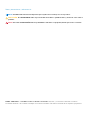 2
2
-
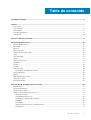 3
3
-
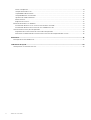 4
4
-
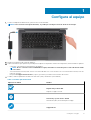 5
5
-
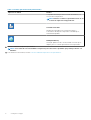 6
6
-
 7
7
-
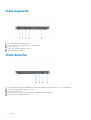 8
8
-
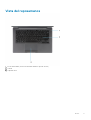 9
9
-
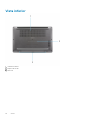 10
10
-
 11
11
-
 12
12
-
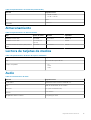 13
13
-
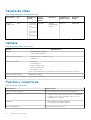 14
14
-
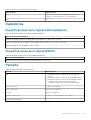 15
15
-
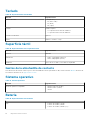 16
16
-
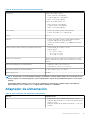 17
17
-
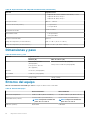 18
18
-
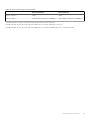 19
19
-
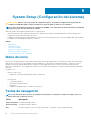 20
20
-
 21
21
-
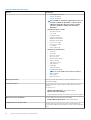 22
22
-
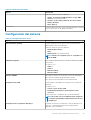 23
23
-
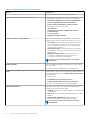 24
24
-
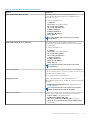 25
25
-
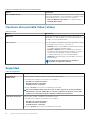 26
26
-
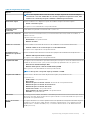 27
27
-
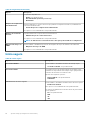 28
28
-
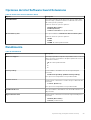 29
29
-
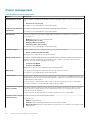 30
30
-
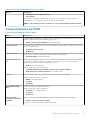 31
31
-
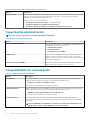 32
32
-
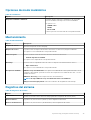 33
33
-
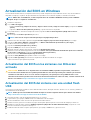 34
34
-
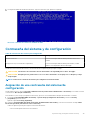 35
35
-
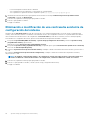 36
36
-
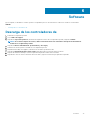 37
37
-
 38
38
Dell Latitude 7400 El manual del propietario
- Tipo
- El manual del propietario
Documentos relacionados
-
Dell Precision 7740 El manual del propietario
-
Dell Precision 7540 El manual del propietario
-
Dell Latitude 5500 El manual del propietario
-
Dell Latitude 5400 El manual del propietario
-
Dell Latitude 5400 El manual del propietario
-
Dell Latitude 7400 2-in-1 El manual del propietario
-
Dell Latitude 7210 2-in-1 El manual del propietario
-
Dell Latitude 3310 2-in-1 El manual del propietario
-
Dell Precision 3540 El manual del propietario